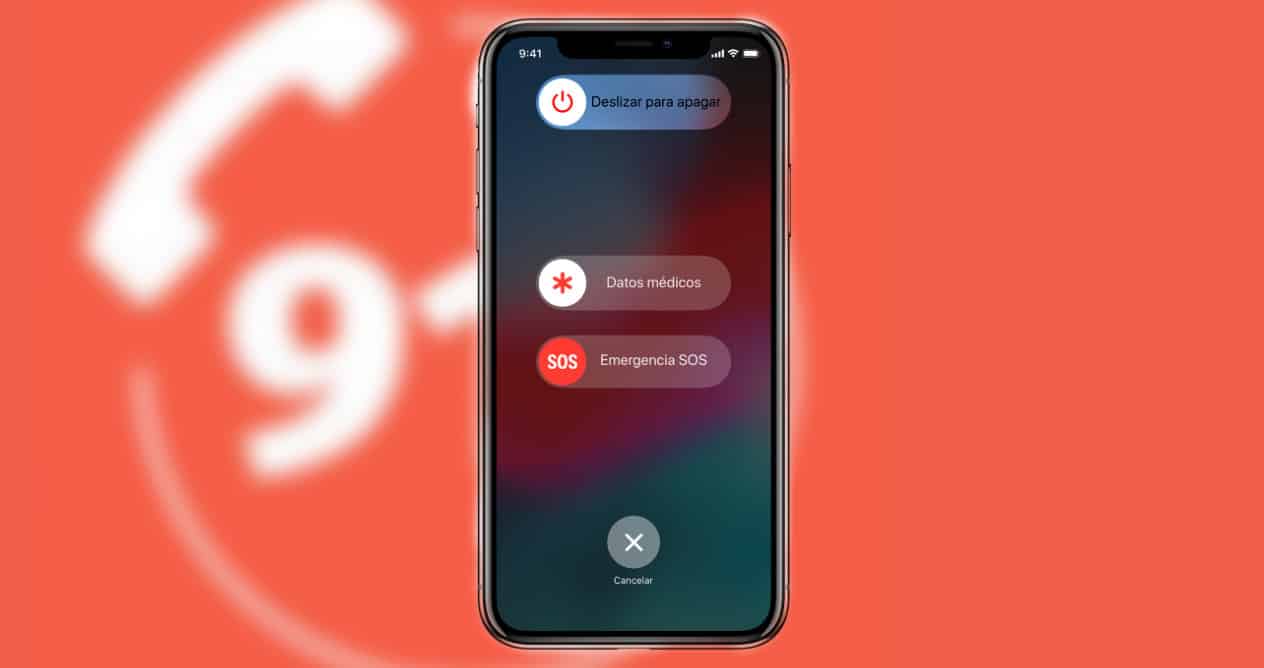
Существует функция, которую предлагают как iOS, так и Android, и важно, чтобы вы ее настроили. контакты в экстренных случаях. Функция, которую было бы идеально никогда не использовать, но если она вам понадобится, она может оказаться очень полезной и даже жизненно необходимой. Итак, давайте посмотрим, как его настроить.
Контакты для экстренных случаев, как их настроить и использовать
Много лет назад, в том, что мы сейчас знаем как тупица, контакт с именем AA, используемый для назначения номера человека, которому нужно позвонить в экстренной ситуации. Сортируя как первый в списке контактов, мы все знали, что именно этот номер должен быть уведомлен, если что-то произойдет.
Таким образом, если по какой-то причине вам нужно было спасти или помочь человеку, достаточно было просто взять его телефон и найти этот контакт. Теперь, иметь этот контакт в повестке дня бесполезно. Потому что современные смартфоны не разблокируются, если вы не введете пин-код или графический ключ, или не используете отпечаток пальца или лицо.
Чтобы предоставить решение, операционные системы, такие как iOS и Android, реализовали функцию, доступную любому, даже нам самим, если мы окажемся в сложной ситуации.
Итак, давайте посмотрим, как он настраивается и как его использовать при необходимости.
Как добавить или удалить экстренные контакты на iOS
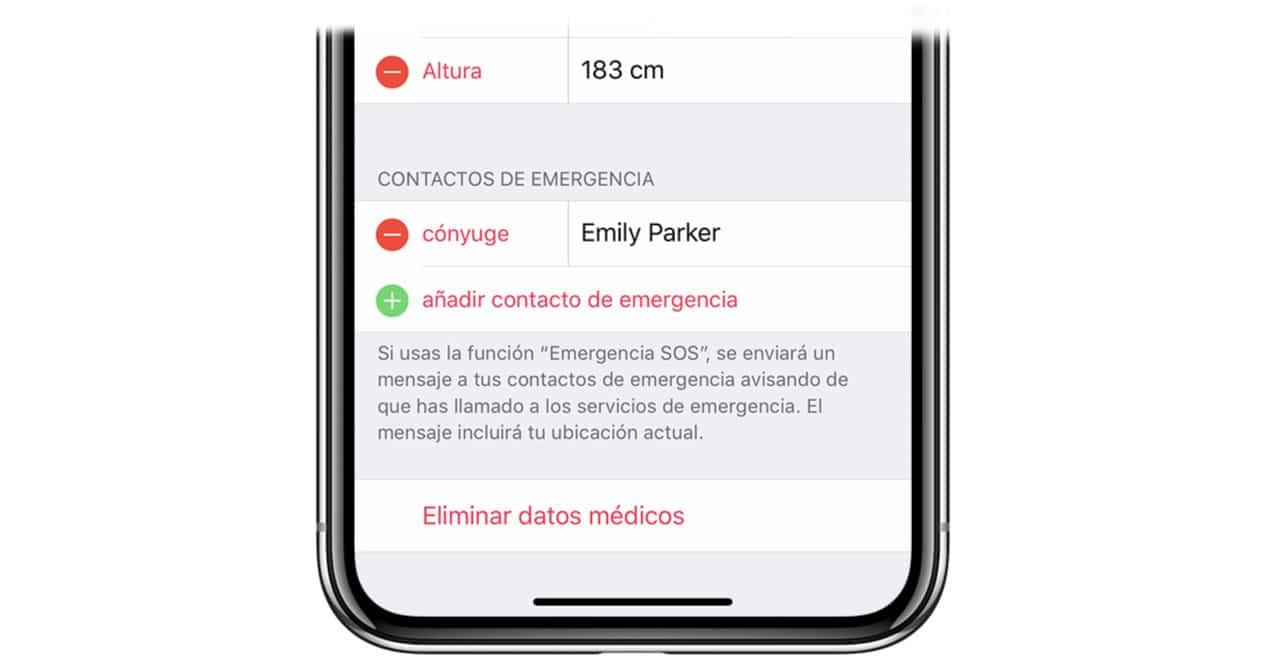
Если у вас есть устройство iOS, добавить или удалить экстренные контакты очень просто. Вам просто нужно сделать следующее:
- Откройте приложение «Здоровье».
- Перейдите на вкладку Медицинские данные и нажмите на опцию редактирования.
- В экстренных контактах вы можете добавлять или удалять тех, кого хотите.
- Когда все будет правильно, нажмите OK для подтверждения.
Как добавить или удалить экстренные контакты на Android
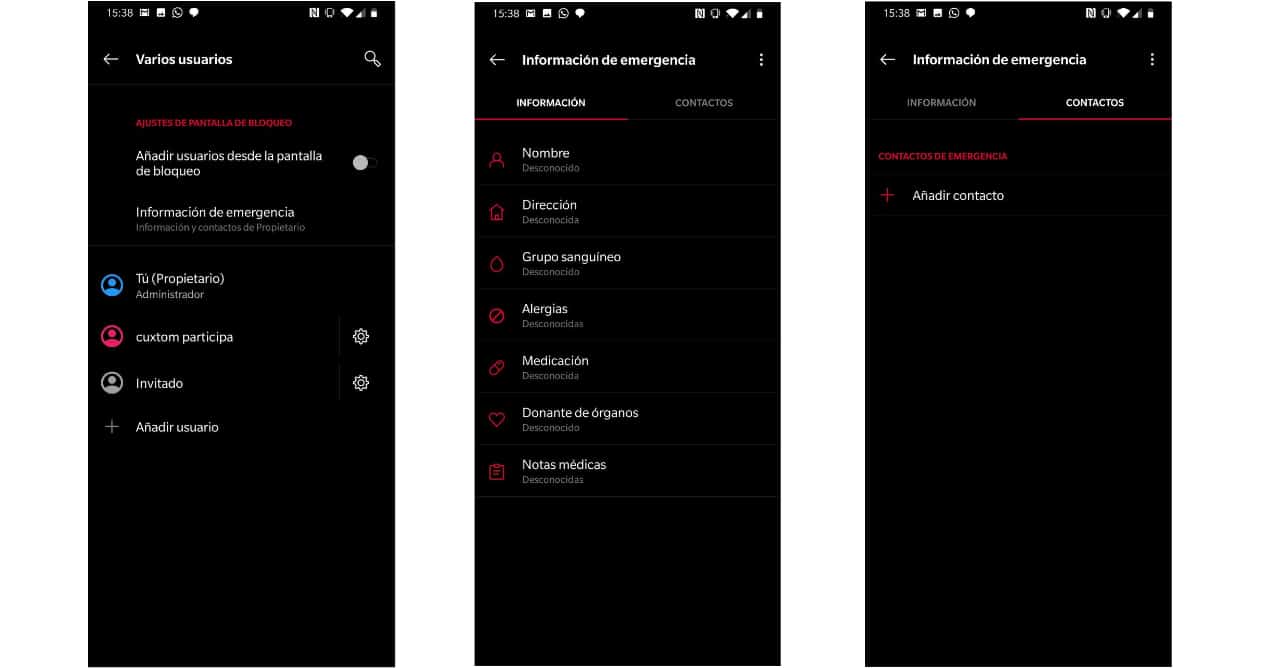
На устройствах Android все немного зависит от версии Android и от того, является ли это уровнем настройки или другим. Поэтому проще всего зайти в Настройки и ввести в поисковике слово Emergency. Это приведет вас к точной настройке для ввода необходимых данных.
Например, в чистом Android вам нужно будет перейти в «Настройки»> «Информация о телефоне»> «Экстренная информация». В других версиях, таких как та, которая используется терминалами OnePlus, она находится в «Настройки»> «Система»> «Различные пользователи»> «Экстренная информация».
Во всех них, как только вы получите доступ к указанным настройкам, процедура добавления контактов и информации, связанной с вами, в случае чрезвычайной ситуации одинакова.
Как использовать экстренные вызовы на iOS и Android

Видели, как добавить всю информацию, связанную с контактом, в случае крайней необходимости, давайте посмотрим, как использовать эту функцию. Начнем с устройств iOS.
Если у вас iPhone 8 или выше, вам нужно будет сделать следующее. Нажмите и удерживайте боковую кнопку питания и одну из кнопок громкости, пока не появится экран, на котором вы увидите ползунок аварийного режима.
Теперь проведите пальцем по экрану, чтобы позвонить в службу экстренной помощи. Если вместо скольжения вы продолжите нажимать предыдущую комбинацию, начнется обратный отсчет и вызов будет совершен автоматически.
Если у вас iPhone 7 или ниже, процедура немного отличается. Вместо удерживания вам придется быстро нажать боковую или верхнюю кнопку (кнопку питания) пять раз. После этого также появится экран с ползунком для чрезвычайных ситуаций.
В качестве данных, если местоположение не активно, оно будет временно активировано, чтобы также отправлять данные о вашем местоположении вашим контактам и службам экстренной помощи.
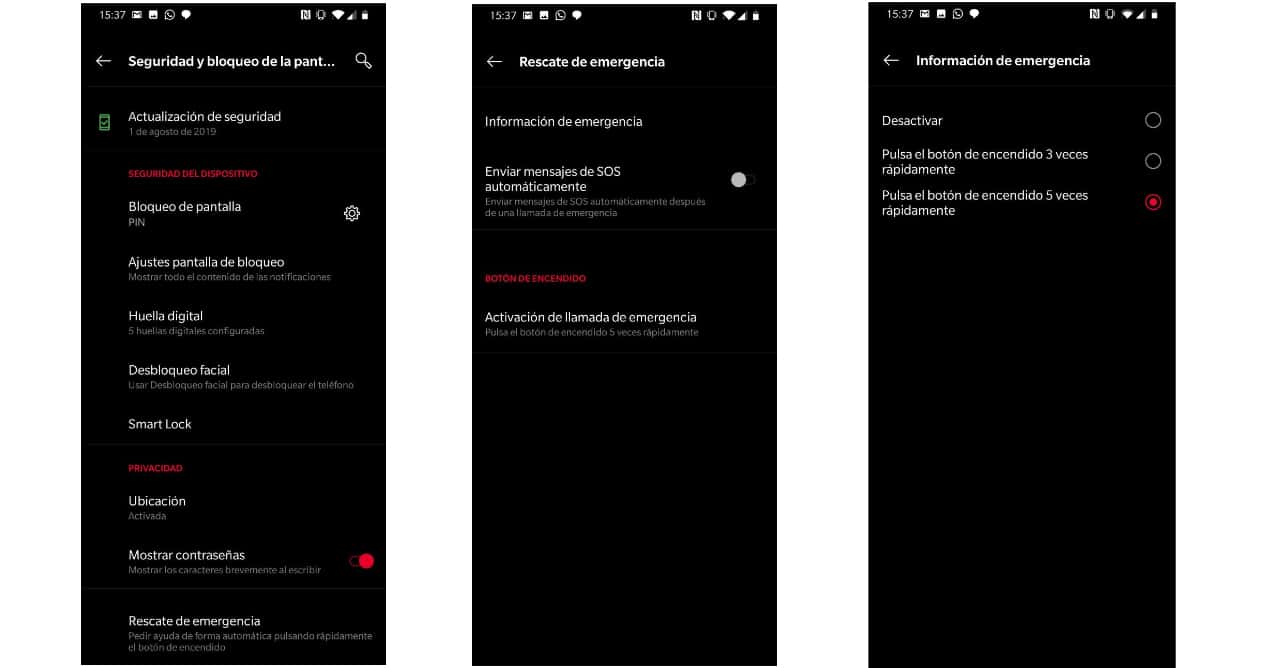
Теперь давайте посмотрим, как сделать то же самое, вызов экстренных служб с устройств Android. Как и прежде, в зависимости от уровня используемой системы способ ее активации будет меняться или нет. Обычно он активируется повторным нажатием кнопки питания или на экране блокировки появляется значок для вызова.
Если в разделе «Настройки» вы снова ищете «Чрезвычайные ситуации», вы можете установить параметры по своему усмотрению, чтобы они могли или могли уведомлять о чрезвычайных ситуациях, если это необходимо.
Наконец, такие устройства, как Apple Watch и другие смарт-часы, также позволяют уведомлять о чрезвычайных ситуациях. Важно и рекомендуется потратить несколько минут на правильную настройку. Как мы сказали в начале, это одна из тех функций, которые мы никогда не хотим использовать, но это может быть то, что отмечает результат, если нам нужна помощь.